Crie um bloco de notas do Colab Enterprise através da Google Cloud consola
Saiba como criar um bloco de notas do Colab Enterprise e executar o respetivo código num ambiente de execução predefinido através da Google Cloud consola. Esta página também descreve como mudar o nome, importar e eliminar um bloco de notas.
Antes de começar
- Sign in to your Google Cloud account. If you're new to Google Cloud, create an account to evaluate how our products perform in real-world scenarios. New customers also get $300 in free credits to run, test, and deploy workloads.
-
In the Google Cloud console, on the project selector page, select or create a Google Cloud project.
Roles required to select or create a project
- Select a project: Selecting a project doesn't require a specific IAM role—you can select any project that you've been granted a role on.
-
Create a project: To create a project, you need the Project Creator
(
roles/resourcemanager.projectCreator), which contains theresourcemanager.projects.createpermission. Learn how to grant roles.
-
Verify that billing is enabled for your Google Cloud project.
-
Enable the Vertex AI, Dataform, and Compute Engine APIs.
Roles required to enable APIs
To enable APIs, you need the Service Usage Admin IAM role (
roles/serviceusage.serviceUsageAdmin), which contains theserviceusage.services.enablepermission. Learn how to grant roles. -
In the Google Cloud console, on the project selector page, select or create a Google Cloud project.
Roles required to select or create a project
- Select a project: Selecting a project doesn't require a specific IAM role—you can select any project that you've been granted a role on.
-
Create a project: To create a project, you need the Project Creator
(
roles/resourcemanager.projectCreator), which contains theresourcemanager.projects.createpermission. Learn how to grant roles.
-
Verify that billing is enabled for your Google Cloud project.
-
Enable the Vertex AI, Dataform, and Compute Engine APIs.
Roles required to enable APIs
To enable APIs, you need the Service Usage Admin IAM role (
roles/serviceusage.serviceUsageAdmin), which contains theserviceusage.services.enablepermission. Learn how to grant roles. -
Na Google Cloud consola, aceda à página Os meus blocos de notas do Colab Enterprise.
-
No menu Região, selecione a região onde quer criar o seu bloco de notas.
-
Clique em Novo bloco de notas.
O Vertex AI cria e abre o seu notebook.
-
Na Google Cloud consola, aceda à página Os meus blocos de notas do Colab Enterprise.
-
No menu Região, selecione a região que contém o seu bloco de notas.
-
Clique no bloco de notas que quer abrir.
-
Mantenha o ponteiro sobre a célula de código que quer executar e, de seguida, clique no botão Executar célula.
-
Se esta for a primeira vez que se liga a um tempo de execução com as credenciais do utilizador final ativadas, é apresentada uma caixa de diálogo Iniciar sessão.
Para conceder ao Colab Enterprise acesso às suas credenciais de utilizador, conclua os seguintes passos:
-
Na caixa de diálogo Iniciar sessão, clique na sua conta de utilizador.
-
Selecione Ver, editar, configurar e eliminar os seus Google Cloud dados... para conceder ao Colab Enterprise acesso às suas credenciais de utilizador.
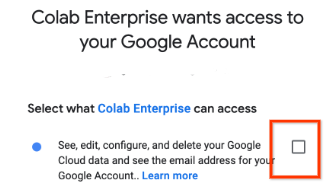
-
Clique em Continuar.
-
-
Na Google Cloud consola, aceda à página Os meus blocos de notas do Colab Enterprise.
-
No menu Região, selecione a região que contém o seu bloco de notas.
-
Junto ao bloco de notas que quer mudar o nome, clique no menu Ações, e, de seguida, selecione Mudar o nome.
-
Na caixa de diálogo Mudar o nome do bloco de notas, altere o nome do bloco de notas e, de seguida, clique em Mudar o nome.
-
Na Google Cloud consola, aceda à página Os meus blocos de notas do Colab Enterprise.
-
No menu Região, selecione a região onde quer importar o seu notebook.
-
Clique em Importar.
-
Na caixa de diálogo Importar notebooks, selecione uma Origem da importação.
-
Se selecionou:
- O seu computador, navegue para um ficheiro de bloco de notas e selecione-o para importar.
- Cloud Storage, navegue até um bloco de notas e selecione-o no Cloud Storage.
- URL, introduza o URL do ficheiro de bloco de notas a importar.
-
Para adicionar outro notebook, clique em Adicionar notebook.
-
Depois de adicionar os blocos de notas que quer importar, clique em Importar.
O Colab Enterprise importa os seus ficheiros de blocos de notas.
- In the Google Cloud console, go to the Manage resources page.
- In the project list, select the project that you want to delete, and then click Delete.
- In the dialog, type the project ID, and then click Shut down to delete the project.
-
Na Google Cloud consola, aceda à página Os meus blocos de notas do Colab Enterprise.
-
No menu Região, selecione a região que contém o bloco de notas que quer eliminar.
-
Junto ao bloco de notas que quer eliminar, clique no menu Ações e, de seguida, selecione Eliminar bloco de notas.
-
Na caixa de diálogo Eliminar bloco de notas, clique em Confirmar.
Leia a Introdução ao Colab Enterprise.
Para encontrar um bloco de notas que possa ajudar a iniciar o seu projeto rapidamente, consulte a galeria de blocos de notas.
Funções necessárias
Para receber as autorizações de que
precisa para criar um bloco de notas do Colab Enterprise e executar o código do bloco de notas num tempo de execução,
peça ao seu administrador para lhe conceder a função de IAM
Utilizador do Colab Enterprise (roles/aiplatform.colabEnterpriseUser)
no projeto.
Para mais informações sobre a atribuição de funções, consulte o artigo Faça a gestão do acesso a projetos, pastas e organizações.
Também pode conseguir as autorizações necessárias através de funções personalizadas ou outras funções predefinidas.
Crie um notebook
Para criar um bloco de notas do Colab Enterprise através da Google Cloud consola:Quando terminar as tarefas descritas neste documento, pode evitar a faturação contínua eliminando os recursos que criou. Para mais informações, consulte o artigo Limpe.
Executar código num tempo de execução predefinido
Para executar o código de um bloco de notas do Colab Enterprise no tempo de execução predefinido, faça o seguinte:
Depois de iniciar o tempo de execução, o Colab Enterprise liga-se ao tempo de execução e executa o código na célula.
Mude o nome do bloco de notas
Para mudar o nome de um bloco de notas do Colab Enterprise:Importe um bloco de notas
Para importar um bloco de notas para o Colab Enterprise:Limpar
Para evitar incorrer em cobranças na sua Google Cloud conta pelos recursos usados nesta página, siga estes passos.
Para evitar incorrer em custos na sua Google Cloud conta pelos recursos usados neste tutorial, elimine o projeto que contém os recursos ou mantenha o projeto e elimine os recursos individuais.

